[Windows Vista]
1. 화면 오른쪽 하단 작업표시줄에 모니터 두개 나와있는 아이콘을,
마우스 오른쪽 버튼으로 클릭하시면
'네트워크 및 공유 센터' 메뉴가 나옵니다.
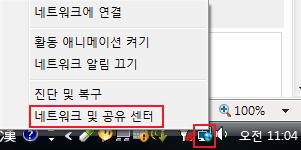
2. 네트워크 및 공유 센터에서,
로컬 영역 연결 부분에 있는 '상태 보기'를 클릭합니다.
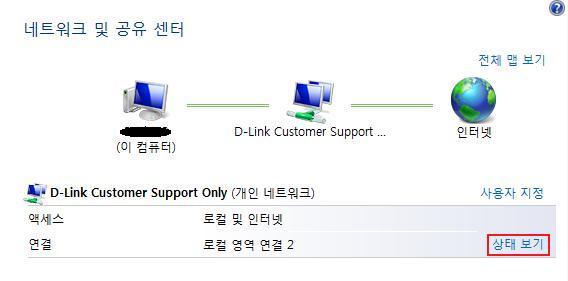
3. 로컬 영역 연결 상태 창이 나오면,
밑에 '속성' 버튼을 눌러주세요.
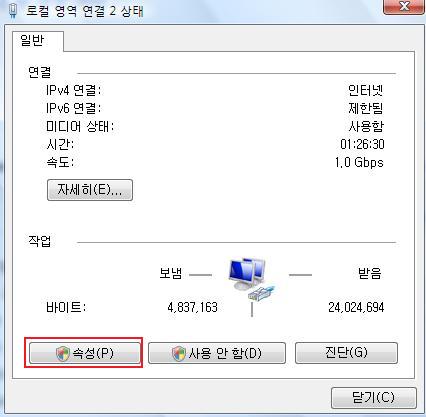
4. 이 연결에 다음 항목 사용 박스 안에,
'연결 계층 토폴로지 검색 매퍼 I/O 드라이버'와 '연결 계층 토폴로지 검색 응답자'
체크 확인
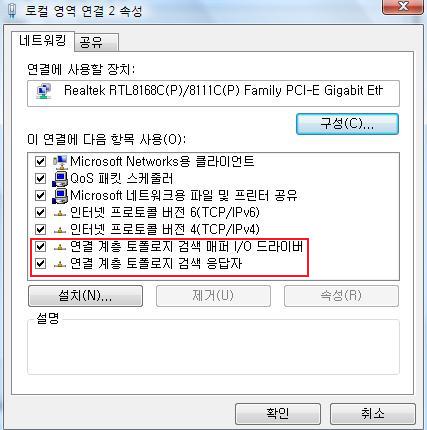
5. '연결 계층 토폴로지 검색 매퍼 I/O 드라이버'와 '연결 계층 토폴로지 검색 응답자'
체크 해제 후 밑에 '확인' 클릭.
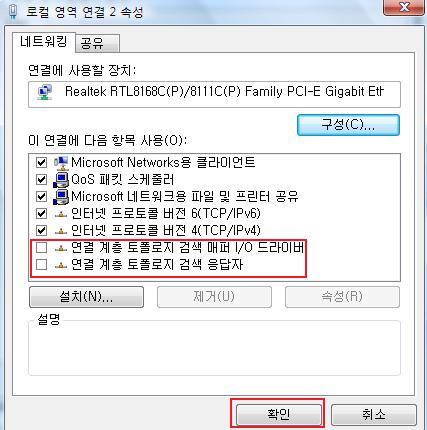
[Windows 7]
1. 화면 오른쪽 하단 작업표시줄에 모니터 두개 나와있는 아이콘을,
마우스 오른쪽 버튼으로 클릭하시면
'네트워크 및 공유 센터' 메뉴가 나옵니다.
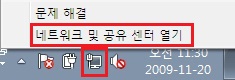
2. 네트워크 및 공유 센터에서,
활성 네트워크 보기 부분에 있는 '로컬 영역 연결'을 클릭합니다.
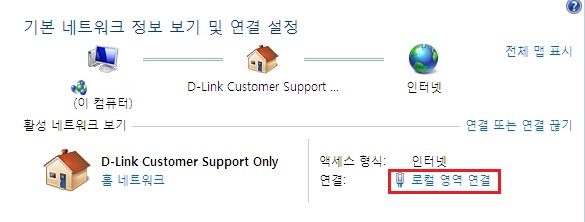
3. 로컬 영역 연결 상태 창이 나오면,
밑에 '속성' 버튼을 눌러주세요.
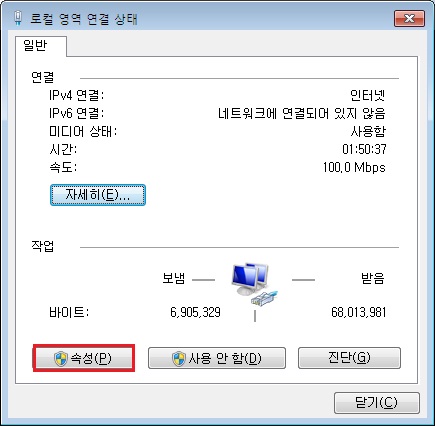
4. 이 연결에 다음 항목 사용 박스 안에,
'Link-Layer Topology Discovery Mapper I/O Driver'와 'Link-Layer Topology Discovery Responder'
체크 확인

5. 'Link-Layer Topology Discovery Mapper I/O Driver'와 'Link-Layer Topology Discovery Responder'
체크 해제 후 밑에 '확인' 클릭.
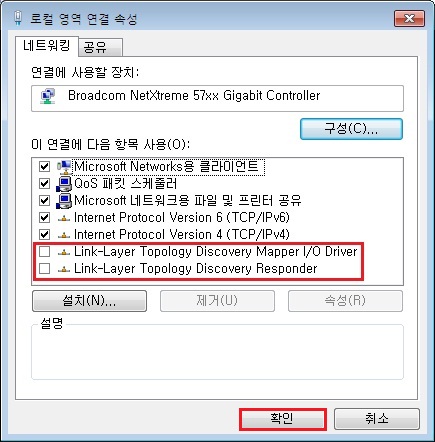
Part. 2 Windows Vista & 7 속도 저하 문제 해결책
[Windows Vista & 7]
1. 명령 프롬프트(CMD)를 관리자 권한으로 실행합니다.
C:\>netsh interface tcp show global 입력 후 엔터.
아래 사진처럼 '수신 창 자동 조정 수준' 값이 'normal'로 나왔을 때 따라하시면 됩니다.
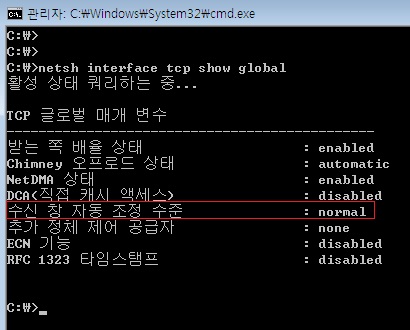
2. C:\>netsh interface tcp set global autotuninglevel=highlyrestricted 입력 후 엔터.
'확인됨' 메시지가 출력되면,
C:\>netsh interface tcp show global 입력 후 엔터.
아래 사진처럼 '수신 창 자동 조정 수준' 값이 'highlyrestricted'로 나오는지 확인.
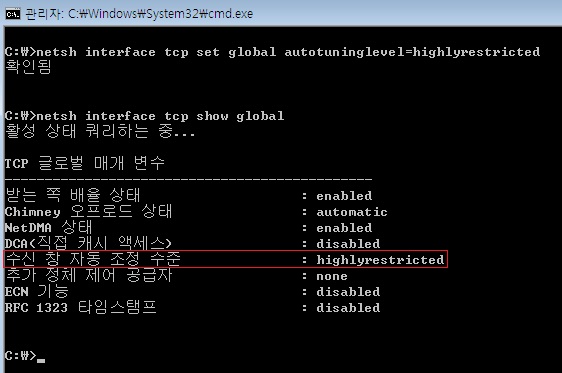
*오히려 수정 후 속도 저하가 나타나시는 분들은,
C:\>netsh interface tcp set global autotuninglevel=
뒤에 highlyrestricted, restricted, experimental, normal, disabled 값 중 하나를 선택 후
변경해가면서 최적의 값으로 사용하시면 됩니다.
출처 : http://www.mydlink.co.kr/2008/faq/faq_detail.php?no=49
※ 그냥 명령 프롬프트를 실행시키면 권한문제로 값 변경을 못합니다.
해결법
1. 명령 프롬프트창 관리자 권한으로 실행
①윈도우시작 버튼 클릭
②모든 프로그램 클릭
③보조프로그램 클릭
④명령 프롬프트에서 마우스 오른쪽 버튼 클릭
⑤관리자 권한으로 실행(A) 클릭
'Office > OS Tip' 카테고리의 다른 글
| 농협 PC사전지정서비스 오류 해결방법(수정-확실한벙법) (0) | 2013.07.18 |
|---|---|
| ko_windows_7_ultimate_k_with_sp1_IE9_x86 x64_Hotfix_2013.06.11.iso (11) | 2013.07.06 |
| USB로 윈도우 설치하기 (1) | 2013.07.06 |
| 하드 디스크 소음 줄이는 방법 (0) | 2012.12.21 |
| 블로그 카테고리 펼치기 (0) | 2012.11.21 |
| 티스토리 치환자... (0) | 2011.07.03 |
| 확장자와 그 확장자가 쓰이는 소프트웨어 (0) | 2009.07.24 |

댓글